Lernmaterialien
Kontakt
Wenn Sie Stud.IP-Plugins zunächst ausprobieren möchten, empfehlen wir Ihnen, eine Studiengruppe anzulegen. Unter dem Reiter „Verwaltung“ können Sie unterschiedliche Plugins aktivieren.
Bitte beachten Sie, dass einige Plugins standardmäßig in den Stud.IP-Veranstaltungen enthalten sind. Andere Plugins müssen wie beschrieben zunächst aktiviert werden.
Lernmaterialien
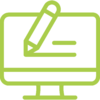
Wie kann ich Lernmaterialien erstellen, bereitstellen und organisieren?
Dateien
Der Dateibereich in Stud.IP kann als Ablageort für verschiedene (Lern-)Materialien dienen. Für einzelne Ordner und Dokumente können unterschiedliche Rechte vergeben werden. Ausführliche technische Hinweise zur Datenverwaltung bietet Stud.IP-Hilfe.
Welche Dateien kann ich in Stud.IP zur Verfügung stellen?
- Neben Textdateien (z.B. Artikel, Handouts, Protokolle, Seminarpläne) können Bilder, Videos, Audiodateien, Links, Folien usw. zur Verfügung gestellt werden.
- Sie können mithilfe von Permalinks im Orbis-Katalog direkte Links zu Büchern, E-Books und Artikeln erstellen. Diese können Sie mithilfe des Datei-Typs „Webadresse“ unter „Dateien“ einbauen.
Wie kann ich „Dateien“ didaktisch sinnvoll organisieren und im Laufe der Veranstaltung einsetzen?
- Überlegen Sie zunächst, wie Ihre Ordner strukturiert werden sollen (z.B. nach Sitzung, Themen, Gruppenaufteilung oder Funktion). Stellen Sie sicher, dass sich auch neue Dateien, die eventuell im Laufe des Semesters von Ihnen oder Studierenden zur Verfügung gestellt werden, sinnvoll in diese Struktur einbinden lassen.
- Sie können „Ordner für Hausarbeiten“ erstellen, wo die Studierenden ihre schriftlichen Leistungen hochladen können.
- „Sitzungs-Ordner“ und „Themen Ordner“ werden automatisch einem Termin oder einem Thema zugeordnet (diese können im „Ablaufplan“ festgelegt werden) und können zur Strukturierung Ihrer Veranstaltung dienen.
- Sie können „Zeitgesteuerte Ordner“ nutzen, um vorher hochgeladene Materialien und Aufgaben erst zu einem späteren Zeitpunkt sichtbar zu schalten.
- Protokolle und Ergebnisse aus Gruppenarbeiten können für andere Teilnehmer*innen im Laufe des Semesters zugänglich gemacht werden.
- Statt in Sitzungen ihre Referate zu halten, können die Studierenden diese als Video oder Podcast aufzeichnen und zu „Dateien“ hochladen. Diese können dann als Prüfungsleistung oder zur Vorbereitung auf die Sitzung für andere Teilnehmer*innen dienen.
- Tipp: Wenn die Teilnehmer*innen in Ihrer Veranstaltung in Gruppen eingeteilt sind, dann können Sie der jeweiligen Gruppe einen Ordner zuordnen. Der Inhalt des „Gruppenordners“ ist nur für die Gruppenmitglieder sichtbar.
Cloud-Storage
Die Cloud-Storage der Universität Oldenburg ermöglicht sicheres – sowohl synchrones als auch asynchrones – Arbeiten mit großen Mengen von Daten, die durch Ordner strukturiert werden. So gespeicherte Dateien sind unabhängig vom Arbeitsplatz (auch außerhalb des Uni-Netzes) aufrufbar. Durch das integrierte OnlyOffice-Paket können die Nutzerinnen an gemeinsamen Dokumenten, Tabellen und Präsentationen arbeiten, die synchron im Internetbrowser bearbeitet werden können (ohne Download auf das Endgerät).
Einige technische Hinweise sowie Anleitungen zur Cloud-Storage der Universität Oldenburg bieten die IT-Dienste.
Welche Vorteile und Funktionen bietet die Uni-Cloud?
- Im Unterschied zu anderen kommerziellen Clouds (Dropbox, Google Drive), werden sämtliche Systeme durch die Universität selbst gehostet und ausschließlich von Universitätspersonal betreut und betrieben. Ihre Daten sind sicher in der uni-interner Umgebung gespeichert.
- OnlyOffice beinhaltet sämtliche Anwendungsmöglichkeiten gängiger Office-Programme und ist mit Dateiformaten von Microsoft Office (.docx, .pptx und .xlsx) kompatibel.
- Alle Änderungen in den Dokumenten werden automatisch in der Cloud gespeichert, auf die Sie unabhängig vom Arbeitsplatz Zugriff haben.
- Mehrere Nutzer*innen können gleichzeitig in einem Dokument arbeiten. Ihnen stehen hierfür Kommentare und ein Modus zur „Gemeinsamen Bearbeitung“ zur Verfügung.
- Eine Chatfunktion ist integriert.
- Tipp: Sie können Cloud mit ihrer Stud.IP-Dateiablage verbinden über „Arbeitsplatz“ > „Dateien“ > „Persönliche Dateien“ > unter „Aktionen“ klicken Sie auf „CloudStorage konfigurieren“. Einmal aktiviert wird hier die Struktur Ihrer Cloud angezeigt und alle hochgeladenen Dateien sind für Sie verfügbar.
- Tipp: Über den Sync-Client können Sie die Cloud mit Ihrem Arbeitsgerät synchronisieren und somit die Cloud-Dateien lokal auf Ihrem Rechner öffnen und bearbeiten. Anleitungen zu Verbindungen vom und zum Cloud-Storage bieten die IT-Dienste.
Welche didaktischen Möglichkeiten bietet die Cloud?
- Kollaboratives Schreiben in einem gemeinsamen Dokument
- Gemeinsame Datensammlung für (studentische) Forschungsprojekte
- Prüfung und Bewertung von Studienleistungen, vor allem in Seminaren mit zwei oder mehr Lehrenden
- Zur Vorbereitung von Präsentationen
- (Peer-)Review und Feedback (für Szenarien für Peer-Feedback mit der UOL-Cloud, s. Mittagstreffen-Folien „Peer-Review mit OnlyOffice in der Cloud“)
- Für Studierende: Schreiben von Haus- und Abschlussarbeiten sowie andere (Teil-)Prüfungsleistungen ohne Gefahr, dass die Dateien verloren gehen
- Tipp: Wenn Sie öfter auf Seminarinhalte vergangener Veranstaltung zurückgreifen, dann können Sie einen strukturierten Ordner in der Cloud anlegen, auf den Sie in Ihrer Veranstaltung verlinken. So müssen Sie Dateien aus vergangenen Semestern nicht in die aktuellen Veranstaltung transferieren.
Courseware
Mit Courseware können Lehrende innerhalb von Stud.IP interaktive multimediale Lerninhalte erstellen. Die Lerninhalte können aus Texten, Videosequenzen, Aufgaben, Kommunikationselementen und weiteren Inhaltstypen bestehen. Fertige Lerninhalte können exportiert und in andere Kurse importiert werden.
Ausführliche technische Hinweise zur Nutzung von Courseware bietet das Portal „Stud.IP Hilfe“.
Wie kann ich Courseware in meiner Lehre einsetzen?
- Mit Courseware können Sie interaktive und multimediale Lerninhalte erstellen, deren Bestandteile aus dem Dateibereich von Stud.IP oder aus anderen Quellen im Internet geladen werden.
- Die Einheiten können Sie schon am Semesteranfang oder erst zu einem späteren Zeitpunkt für Studierende freischalten (über „Seiteneinstellungen“ und dann „Sichtbarkeit“)
- Courseware-Inhalte können unterschiedlich konzipiert werden: als Ergänzung zu Ihren Veranstaltungen, als Selbstlerneinheiten oder als Organisationsinstrument zur Strukturierung von Dateien, die Sie im Laufe des Semesters zu Verfügung stellen.
- Studierende können eigene interaktive Lerneinheiten zu verschiedenen Gruppenthemen erstellen.
- Courseware kann auch in Peer-Teaching-Szenarien genutzt werden. Studierende erstellen (individuell oder in Gruppen) Courseware-Einheiten, erhalten Feedback von anderen Teilnehmenden und verbessern nachher ihre in Courseware erstellten Lerneinheiten.
- Courseware-Einheiten können als Impulse für thematischen Austausch dienen. Mithilfe von Kommentaren und anderen interaktiven Elementen können Sie Diskussionen im virtuellen Raum anregen.
- Tipp: Erklären Sie zu Beginn der Veranstaltung, wie Sie Courseware nutzen möchten, damit die Teilnehmer*innen wissen, ob der Wissenserwerb oder der interaktive Austausch im Vordergrund der Einheiten steht.
- Tipp: Falls Sie Podcasts und Videocasts erstellen, dann können Sie Courseware nutzen, um eine Galerie der fertigen Produkte zu präsentieren. Begleitend können hierfür auch weitere Materialien anschaulich zur Verfügung gestellt werden.
- Tipp: Größere Dateien (wie Podcasts, Videos und Bilder) können Sie auch in der Cloud hochladen und in wenigen Schritten mit Stud.IP verknüpfen. Für Anleitung s. „Cloud-Storage im Stud.IP einbinden“ unter dem aufklappbarem Menü „Verbindungen vom und zum Cloud-Storage“.
WordPress
WordPress ist eine flexible und vielfältig nutzbare Blog-Plattform mit der Nutzer*innen (gemeinsam) Internetseiten erstellen und gestalten können. Als Angehörige dieser Universität können Sie WordPress einfach mit Ihren Zugangsdaten innerhalb von Stud.IP nutzen, indem Sie in der Veranstaltung das WordPress-Connector (über Reiter „Verwaltung“) aktivieren. Eine zusätzliche Anmeldung bei WordPress ist nicht notwendig.
WordPress-Grundlagen
- Blogs ermöglichen eine studierendenzentrierte Informationsinfrastruktur und fördern Kommunikation, Partizipation und Interaktivität unter anderem durch die Möglichkeit, die Blog-Seiten zu verknüpfen und externe Links einzubauen.
- Über das WordPress-Connector erstellte Blogs können privat oder öffentlich sein. Lehrende können die Sichtbarkeit und die Schreibrechte des Blogs oder einzelner Blog-Seiten frei bestimmen.
- In den folgenden Stud.IP-Selbstlerneinheiten erhalten Sie Hinweise zum Anlegen von Blogs, Bearbeitung von Inhalten und möglichen Anwendungsszenarien.
WordPress-Tutorial für LehrendeLehren und Lernen didaktisch gestalten mit WordPress-Blogs (Stud.IP)
WordPress-Tutorial für Studierende
Selbstlerneinheiten zur WordPress-Nutzung (Stud.IP)
Wie kann ich WordPress als Seminarblog in meiner Lehrveranstaltung nutzen?
- Sie können zentrale Informationen, Materialien, Arbeitsblätter und Termine übersichtlich und transparent im Blog festhalten.
- Externe Inhalte (Links, Videos, wissenschaftliche Artikel und weitere Quellen) können Sie an den gewünschten Stellen integrieren.
- Ein Blog kann als gemeinsamer Ort für Text-, Bild- und Datenanalysen im Seminar dienen.
- Im Laufe des Semesters kann das Blog durch Beiträge – sowohl von Lehrenden als auch Studierenden – erweitert werden.
- Die Kommentarfunktion ermöglicht es, den Studierenden Feedback zu geben oder Fragen zu den Inhalten zu stellen.
- Gemeinsame virtuelle Lernräume für Gruppenprojekte können mithilfe von Blogs erstellt werden.
- Tipp: Erstmal eingerichtete Blogs können in kommenden Semestern bei ähnlichen oder gleichen Lehrveranstaltungen genutzt werden (Export-/Importfunktion).
Durch welche Formate kann ich meine Studierenden aktiv in die Gestaltung von WordPress-Blogs einbeziehen?
- Ergebnispräsentation von Gruppen- oder Einzelarbeiten können in Blogs veröffentlicht werden.
- (Peer-)Feedback-Prozesse lassen sich mit Blogs durch Beiträge und Kommentare umsetzen. Sowohl Studierende als auch Lehrende können die erstellen Inhalten kommentieren.
- Blogs sind geeignet zur Reflexion von Lernprozessen (z.B. Lerntagebücher). Insbesondere E-Portfolios lassen sich gut mit Blogs umsetzen, denn sie ermöglichen das Sammeln von (Teil-)Leistungen in unterschiedlichen Formaten (Lerntagebücher, kommentierte Literaturlisten, Exposés für längere wissenschaftliche Projekte, Präsentationen, Podcasts, Videos) an einem Ort.
- Zielt Ihre Veranstaltung auf den Wissenstransfer in eine breite Öffentlichkeit, dann können Studierende das zielgruppenorientierte (Lehr- und Lern-)Material thematisch für dritte aufarbeiten. Die Erstellung von solchen Materialien kann in Gruppen oder individuell erfolgen.
Wikis („Wiki“ und „Super-Wiki“)
Mithilfe von „Wiki“ und „Super-Wiki“ können Sie ein eigenes Portal für verschiedene miteinander verknüpfte Informationen erstellen, ähnlich wie bei Wikipedia.
„Wiki“ und „Super-Wiki“ können Sie unter dem Reiter „Verwaltung“ in Ihrer Veranstaltung freischalten.
Was sind die Gemeinsamkeiten und Unterschiede von „Wiki“ und „Super-Wiki“?
- Beide Plugins bieten dieselbe grundlegende Funktion: das Erstellen von einzelnen miteinander verknüpfbaren Seiten.
- Wiki bietet den Nutzer*innen den klassischen Editor zum formatieren der Texte an. Links werden vom Nutzenden eingebaut. Ein zeitgleiches Arbeiten an einer Unterseite ist nicht möglich.
- Superwiki erstellt automatisch Links und ermöglicht ein synchrones Arbeiten an den Inhalten. Ihnen steht hier aber der Texteditor nicht zur Verfügung.
Wie kann ich Wikis in meine Lehre einbinden?
- Zentrale Begriffe, Theorien, thematische Positionen, Methoden usw. können hier bündig erklärt werden und dienen den Studierenden als Nachschlagewerk.
- Wikis können auch von Teilnehmer*innen als Teil einer Leistung erstellt werden. Hierbei schreiben die Studierenden selbst oder in einer Gruppe ein thematisches Wiki, wodurch ein Glossar-Eintrag für die anderen Teilnehmer*innen zur Verfügung gestellt wird.
- Tipp: Lehrende können Gruppen erstellen und einzelnen Gruppen Wikis zuteilen. Die verschiedenen Gruppen haben dann ihr eigenes Wiki, das sie gestalten und bearbeiten können.
Vips
Vips ist ein virtuelles Prüfungssystem, welches die Möglichkeit bietet, Online-Klausuren durchzuführen. In Vips erstellten Aufgabenblätter können in Courseware integriert und so zur Vertiefung und Anwendung von Lerninhalten, Aktivierung von Lernprozessen und Sicherung von Lernerfolgen genutzt werden.
Vips können Sie unter dem Reiter „Verwaltung“ in Ihrer Veranstaltung freischalten.
Ausführliche technische Hinweise zur Nutzung von Vips bietet das Portal „Stud.IP Hilfe“.
Was für Typen von Aufgabenblätter können in Vips erstellt werden?
- In Vips können Sie „Übung“, „Selbsttest“ oder „Klausur“ erstellen. Mehr Informationen zu den jeweiligen Typen und ihre Einsatzmöglichkeiten finden Sie auf der Seite „Aufgabenblätter in Vips“.
- In Courseware können Aufgabenblätter des Typs „Selbsttest“ und „Übung“ eingebunden werden.
- Vips kann mit dem Aufgabenblatttyp „Klausur“ zum Schreiben von Online-Klausuren eingesetzt werden. Bei geschlossenen Fragetypen ist eine automatisierte Korrektur möglich. Es gibt die Möglichkeit einer Klausureinsicht und Klausuren können archiviert werden (druckbare/archivierbare PDF-/ZIP-Datei). Weitere Informationen zu Online-Klausuren.
- Studierende können sich mit dem Tool und den unterschiedlichen Aufgabenblättern (Klausur, Übung und Selbsttest) mithilfe der Übungsklausur innerhalb der Veranstaltung „Für Studierende: Vips-Klausur ausprobieren“ vertraut machen. Tipp: Auch Lehrende können können dieser Veranstaltung beitreten und die Klausur aus Sicht der Klausurschreibenden kennenlernen.
Wie kann ich Vips in meine Lehre einbinden?
- Aufgabenblätter des Typs „Übung“ und „Selbsttest“ können in Vips erstellt und anschließend in Courseware integriert werden. Dadurch kann die Courseware-Selbstlerneinheit durch Aufgaben zur Wissensabfrage des gelernten Stoffes und andere Lernaufgaben mit verschiedenen Aufgabentypen für einzelne Studierende oder eine Gruppe ergänzt werden.
- Lehrende können Feedback zu den Leistungen von Studierenden geben, um verbesserungswürdige Bereiche zu identifizieren und bei Bedarf Unterstützung anbieten zu können.
- Studierende können ermutigt werden, über ihr Lernen zu reflektieren und durch Selbsttests und Übungen verbesserungswürdige Bereiche identifizieren.
- Studierende können sich aktiv mit dem Lernstoff auseinandersetzen und Lerninhalte anwenden und vertiefen.
- Es besteht die Möglichkeit, dass Studierende in Gruppen zusammenarbeiten und durch Peer-to-Peer-Aktivitäten voneinander lernen.
